Ukaz "dd" v Linuxu se uporablja za pretvorbo in kopiranje datotek z enega mesta na drugega. Vendar ta ukaz privzeto ni programiran za prikaz napredka tekoče operacije. Če kopirate velike datoteke z enega kraja na drugega, je to lahko za vas precej težavno, ker želite neprekinjeno spremljati napredek. Za to morate nekoliko prilagoditi ukaz »dd«, da bo lahko meril in prikazoval napredek. Danes bomo izvedeli, kako lahko s sistemom Linux Mint 20 dosežemo ta cilj.
Metode merjenja in prikazovanja napredka ukaza “dd” v Linux Mint 20:
Za merjenje in prikaz napredka ukaza “dd” v Linux Mint 20 lahko sledite naslednjim dvema metodama. Preden se pogovorite o teh metodah, morate zagotoviti, da je ukaz „dd“ nameščen v vašem sistemu Linux. To lahko preverite s spodnjim ukazom:
$ dd - različica
Iz izhoda ukaza, prikazanega na naslednji sliki, lahko potrdite, da je ukaz “dd” nameščen v našem sistemu Linux.
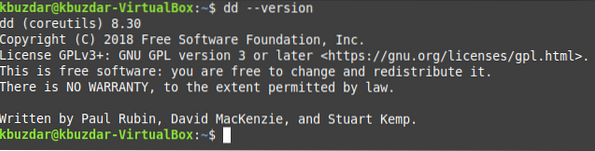
Zdaj se lahko odločite za katero koli od naslednjih dveh metod.
1. način: Uporaba zastavice »progress« za merjenje in prikaz napredka ukaza »dd« v Linux Mint 20:
Če želite uporabiti zastavico “progress” z ukazom “dd”, da prikažete napredek v Linux Mint 20, boste morali izvesti spodnji ukaz:
$ dd if = PathOfFileToBeCopied of = PathOfOutputFile status = napredekTu je treba PathOfFileToBeCopied nadomestiti s potjo in imenom datoteke, katere vsebino je treba kopirati, PathOfOutputFile pa s potjo in imenom datoteke, v katero naj se kopira ta vsebina.

Potek ukaza “dd” je prikazan na naslednji sliki. Ker pa je bila datoteka, ki smo jo poskušali kopirati v našem primeru, zelo majhna, nam je vzela samo sekunda časa, da smo dokončali postopek kopiranja te datoteke. Zato nismo mogli zaznati njegovega resničnega napredka. Kljub temu, če izberete datoteko z večjo velikostjo datoteke, boste zlahka priča njenemu tekočemu kopiranju.

2. metoda: Uporaba ukaza „pv“ za merjenje in prikaz napredka ukaza „dd“ v Linux Mint 20:
Če želite uporabiti ukaz „pv“ z ukazom „dd“ za prikaz napredka v Linux Mint 20, boste morali izvesti naslednje korake:
1. korak: Namestite ukaz "pv" v svoj sistem:
Najprej morate v svoj sistem Linux namestiti ukaz “pv”, ker ni privzeto nameščen. Če želite namestiti ta ukaz, morate v terminalu izvesti spodnji ukaz:
$ sudo apt install pv
Ko je ukaz "pv" nameščen v vašem sistemu Linux, ga boste lahko povezali z ukazom "dd", da prikažete njegov napredek.
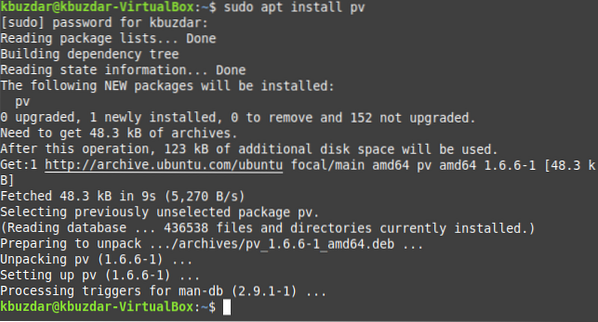
2. korak: S tem ukazom prikažite napredek ukaza “dd” v vašem sistemu:
Po namestitvi ukaza "pv" ga boste morali izvesti na naslednji način:
$ dd, če je = PathOfFileToBeCopied | pv | dd od = PathOfOutputFileTu je treba PathOfFileToBeCopied nadomestiti s potjo in imenom datoteke, katere vsebino je treba kopirati, PathOfOutputFile pa s potjo in imenom datoteke, v katero naj se kopira ta vsebina.

Potek ukaza “dd” je prikazan na naslednji sliki. Ker pa je bila datoteka, ki smo jo poskušali kopirati v našem primeru, zelo majhna, nam je torej vzela sekunda časa, da smo dokončali postopek kopiranja te datoteke. Zato nismo mogli zaznati njegovega resničnega napredka. Kljub temu, če izberete datoteko z večjo velikostjo datoteke, boste zlahka priča njenemu tekočemu kopiranju.
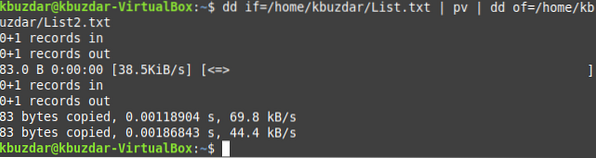
Zaključek
Dve metodi, predstavljeni v tej vadnici, sta popolni za omogočanje ukaza „dd“ za merjenje in prikaz napredka v Linuxu. Izberete lahko katero koli od njih, če želite.
 Phenquestions
Phenquestions


